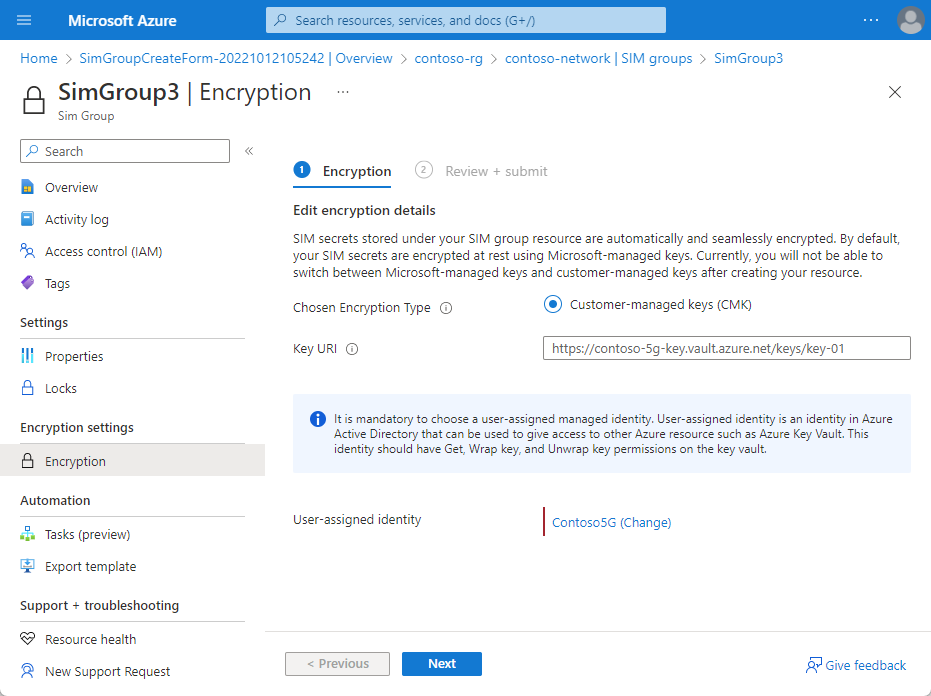SIM-csoportok kezelése – Azure Portal
A SIM-csoportok lehetővé teszik az SIM-ek kategóriákba rendezését a könnyebb felügyelet érdekében. Minden SIM-nek egy SIM-csoport tagjának kell lennie, de nem lehet egynél több tagja. Ha csak kis számú SIM-sel rendelkezik, érdemes lehet mindet hozzáadnia ugyanahhoz a SIM-csoporthoz. Másik lehetőségként több SIM-csoportot is létrehozhat az SIM-ek rendezéséhez. Kategorizálhatja például az SIM-eket a céljuk szerint (például adott UE-típusok, például kamerák vagy mobiltelefonok által használt SIM-eket), vagy a helyszíni helyük alapján. Ebben az útmutatóban megtudhatja, hogyan hozhat létre, törölhet és tekinthet meg SIM-csoportokat az Azure Portal használatával.
Előfeltételek
- Győződjön meg arról, hogy bejelentkezhet az Azure Portalra egy olyan fiókkal, amely hozzáféréssel rendelkezik a privát mobilhálózat üzembe helyezéséhez szükséges előfeltételek elvégzésével azonosított aktív előfizetéshez. Ennek a fióknak beépített közreműködői szerepkörrel kell rendelkeznie az előfizetés hatókörében.
- Azonosítsa a magánhálózatnak megfelelő mobilhálózati erőforrás nevét.
Meglévő SIM-csoportok megtekintése
A meglévő SIM-csoportokat az Azure Portalon tekintheti meg.
Jelentkezzen be az Azure Portalra.
Keresse meg és válassza ki azt a mobilhálózati erőforrást, amely azt a magánhálózatot jelöli, amelyhez SIM-csoportot szeretne hozzáadni.
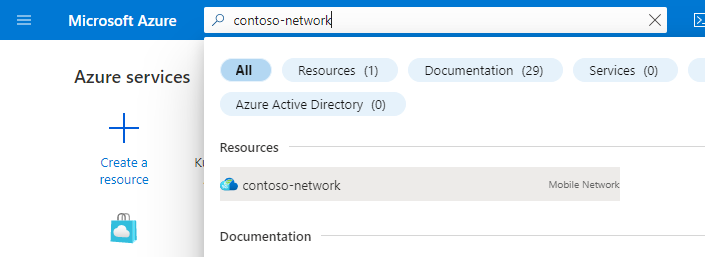
Az Erőforrás menüben válassza ki a SIM-csoportokat a meglévő SIM-csoportok listájának megtekintéséhez.
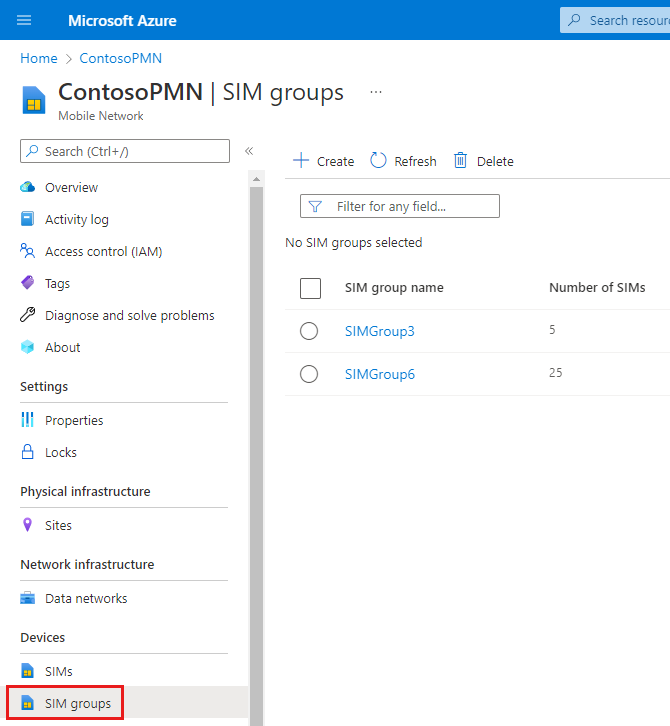
SIM-csoport létrehozása
Új SIM-csoportokat az Azure Portalon hozhat létre. Sim-csoport létrehozásakor lehetősége van új SIM-eket kiépíteni az új SIM-csoporthoz való hozzáadáshoz. Ha új SIM-eket szeretne kiépíteni, a kezdés előtt össze kell gyűjtenie a SIM- és SIM-csoportértékeket .
Új SIM-csoport létrehozása:
Keresse meg a privát mobilhálózat SIM-csoportjainak listáját a meglévő SIM-csoportok megtekintése című cikkben leírtak szerint.
Select Create.
Végezze el az alábbiakat az Alapszintű konfiguráció lapon.
Adja meg az új SIM-csoport nevét a SIM-csoport név mezőjébe.
A Régió mezőben válassza ki azt a régiót, amelyben üzembe helyezte a magánhálózatot.
Válassza ki a privát mobilhálózatot a Mobilhálózat legördülő menüből.
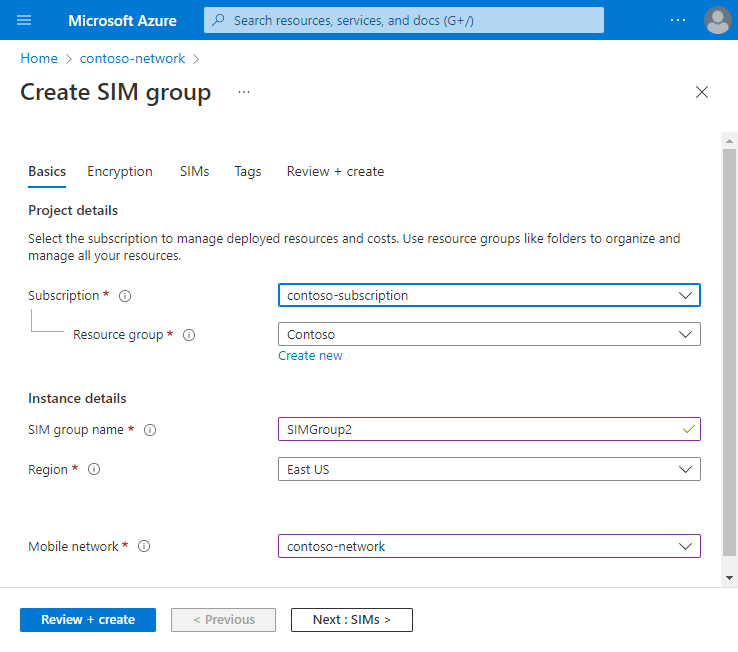
Válassza a Következő: Titkosítás lehetőséget.
A Titkosítás konfiguráció lapján válassza ki a választott titkosítási típust a Titkosítás típusa mellett. Alapértelmezés szerint a Microsoft által felügyelt kulcsok (MMK) lesznek kiválasztva. A létrehozás után nem módosíthatja a SIM-csoportok titkosítási típusát.
- Ha a Microsoft által felügyelt kulcsokat (MMK) hagyja kijelölve, nem kell további konfigurációs információkat megadnia ezen a lapon.
- Ha ügyfél által felügyelt kulcsokat (CMK) választ, új mezőkészlet jelenik meg. Meg kell adnia a SIM- és SIM-csoportok gyűjtésében létrehozott vagy gyűjtött kulcs URI-ját és felhasználó által hozzárendelt identitását. Ezek az értékek szükség szerint frissíthetők a SIM-csoport létrehozása után.
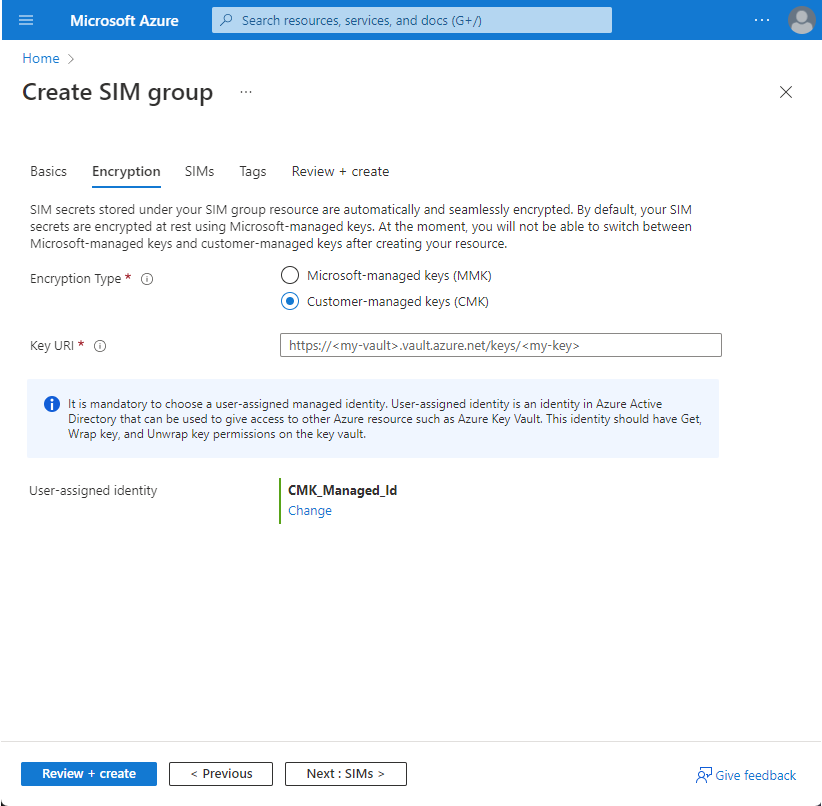
Válassza a Tovább: SIM-ek lehetőséget.
Az SIM-ek konfigurációs lapján válassza ki a kiválasztott bemeneti módszert a Megfelelő beállítás kiválasztásával a Hogyan szeretné megadni az SIM-adatokat? Ezután beírhatja az SIM-ekhez gyűjtött adatokat.
- Ha úgy döntött, hogy jelenleg nem szeretne SIM-eket kiépíteni, válassza később az SIM-ek hozzáadása lehetőséget.
- Ha a Manuális hozzáadás lehetőséget választja, megjelenik egy új SIM-hozzáadás gomb az Enter SIM-profilkonfigurációk alatt. Jelölje ki, töltse ki a mezőket az első kiépíteni kívánt SIM megfelelő beállításaival, majd válassza a SIM hozzáadása lehetőséget. Ismételje meg ezt a folyamatot minden további kiépíteni kívánt SIM esetében.
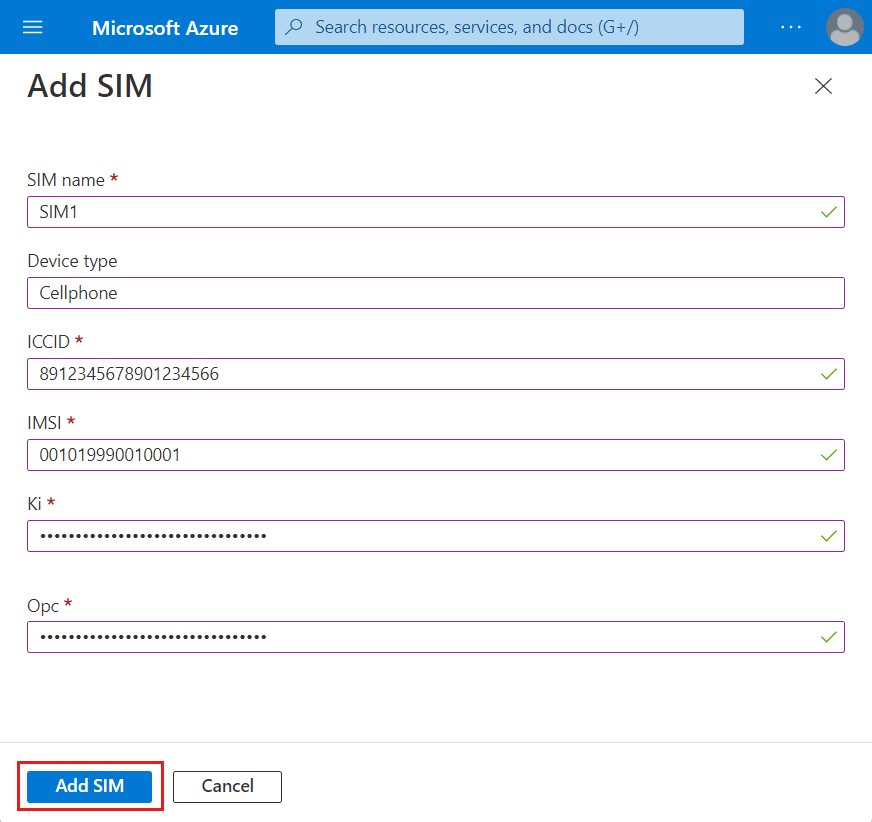
Ha a JSON-fájl feltöltése lehetőséget választja, megjelenik a SIM-profil konfigurációinak feltöltése mező. Ezzel a mezővel feltöltheti a kiválasztott JSON-fájlt.
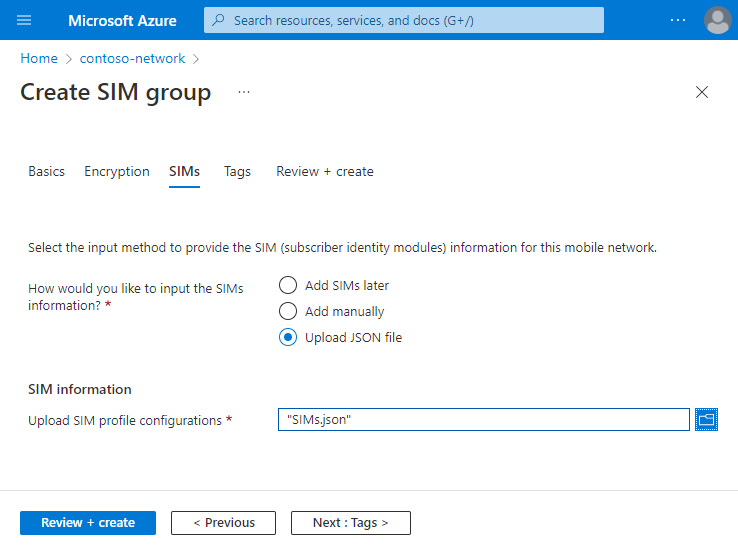
Select Review + create.
Az Azure most ellenőrzi a megadott konfigurációs értékeket. Ekkor megjelenik egy üzenet, amely jelzi, hogy az értékek érvényesítésen mentek át.
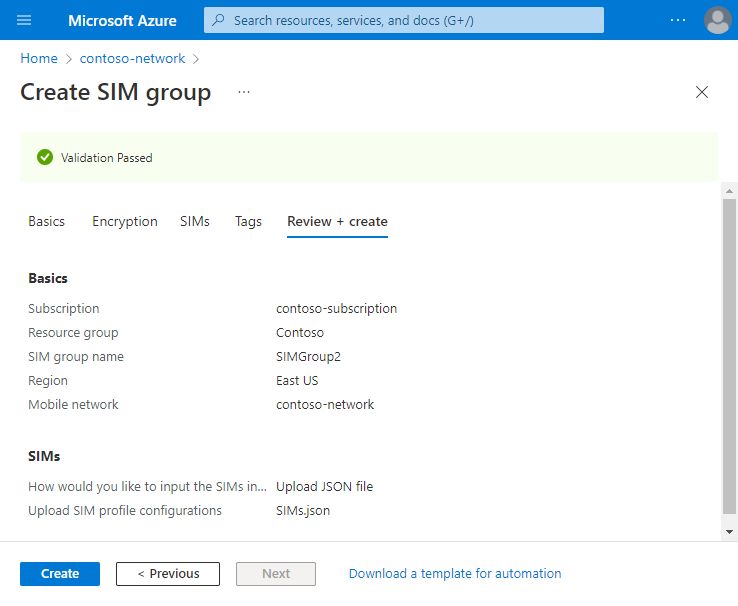
Ha az ellenőrzés sikertelen, hibaüzenet jelenik meg, és az érvénytelen konfigurációt tartalmazó Konfiguráció lap(ok) piros pontokkal lesz megjelölve. Jelölje ki a megjelölt lap(ok)ot, és a hibaüzenetek segítségével javítsa ki az érvénytelen konfigurációt, mielőtt visszatér a Véleményezés + létrehozás lapra.
A konfiguráció ellenőrzése után a Létrehozás lehetőséget választva létrehozhatja a SIM-csoportot. Az Azure Portal a SIM-csoport létrehozásakor a következő megerősítési képernyőt jeleníti meg.
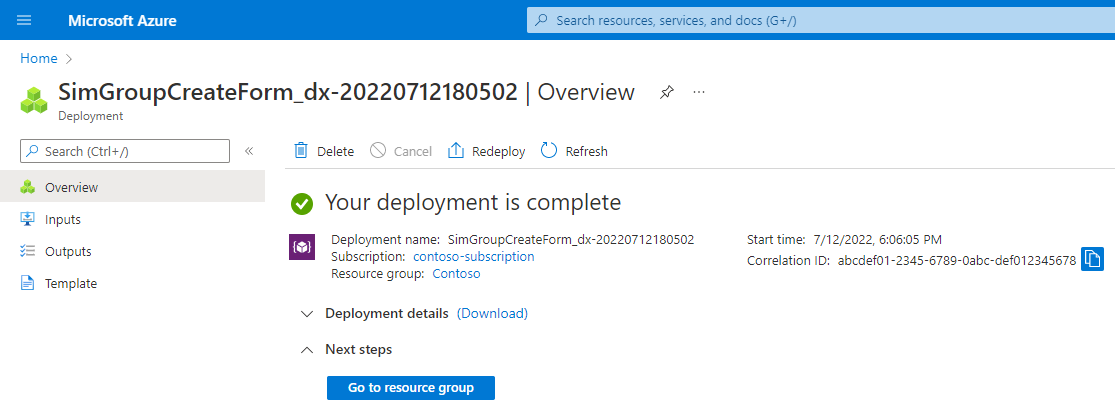
Kattintson az Ugrás az erőforráscsoportra elemre, majd válassza ki az új SIM-csoportot az erőforrások listájából. Megjelenik az új SIM-csoport és a kiépített SIM-ek.
Ezen a ponton az SIM-ek nem rendelkeznek hozzárendelt SIM-szabályzatokkal, ezért nem lesznek üzembe helyezve. Ha el szeretné kezdeni az SIM-ek használatát, rendeljen hozzájuk egy SIM-szabályzatot. Ha konfigurálta a csomagmagpéldány(ok) statikus IP-címfoglalását, akkor statikus IP-címeket is hozzárendelhet a kiépített SIM-ekhez.
SIM-csoport módosítása
Ha konfigurálta a CMK-titkosítást a SIM-csoporthoz, az Azure Portalon módosíthatja a kulcs URI-t és a felhasználó által hozzárendelt identitást.
Keresse meg a privát mobilhálózat SIM-csoportjainak listáját a meglévő SIM-csoportok megtekintése című cikkben leírtak szerint.
Válassza ki a módosítani kívánt SIM-csoportot.
Válassza a Titkosítás panelt.
Ha módosítani szeretné a kulcs URI-ját, írja be az új értéket a Kulcs URI mezőjébe a SIM- és SIM-csoportértékek gyűjtése során gyűjtött értékekkel.
Ha módosítani szeretné a felhasználó által hozzárendelt identitást, kattintson az aktuális felhasználó által hozzárendelt identitáshivatkozásra . Ezzel egy új ablakot bont ki az új identitás kiválasztásához. Válassza ki a SIM- és SIM-csoportértékek gyűjtésében létrehozott identitást , majd válassza a Hozzáadás lehetőséget.
Válassza a Következő lehetőséget.
Tekintse át a módosításokat. Ha helyesek, válassza a Létrehozás lehetőséget.
SIM-csoport törlése
SIM-csoportokat az Azure Portalon törölhet.
- Keresse meg a privát mobilhálózat SIM-csoportjainak listáját a meglévő SIM-csoportok megtekintése című cikkben leírtak szerint.
- Győződjön meg arról, hogy a SIM-csoportban lévő SIM-ekre már nincs szükség. A SIM-csoport törlésekor a rendszer minden benne lévő SIM-et töröl.
- Jelölje be a törölni kívánt SIM-csoport melletti jelölőnégyzetet.
- Válassza a Törlés lehetőséget a parancssávon.
- A megjelenő előugró ablakban válassza a Törlés lehetőséget a SIM-csoport törlésének megerősítéséhez.
Következő lépések
További információ a SIM-csoportok SIM-jeinek kezeléséről.